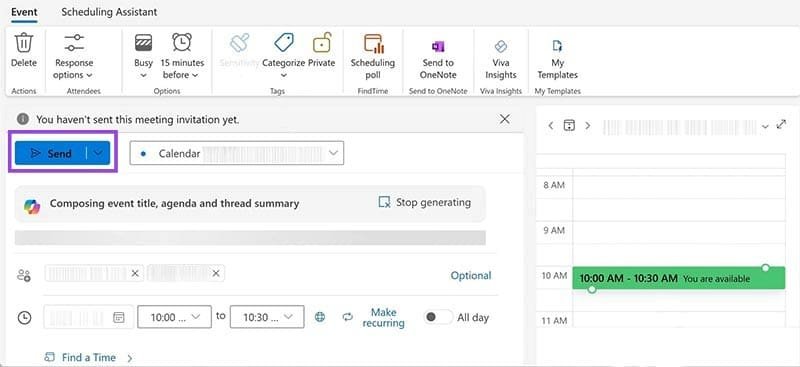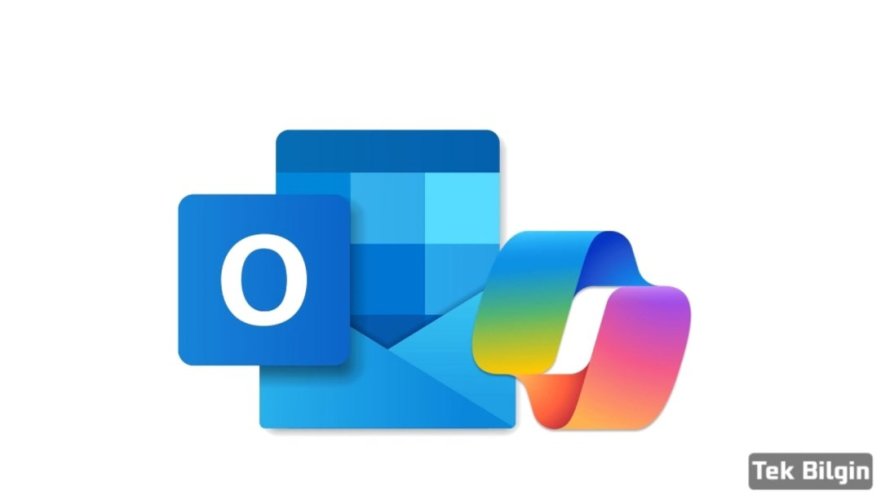
Microsoft'un resmi yapay zekası olan Copilot, artık Outlook dahil olmak üzere tüm ana Microsoft 365 uygulamalarının ayrılmaz bir özelliğidir. E-posta yazarken, yanıt taslağı hazırlarken veya gelen kutunuzu yönetirken zamandan tasarruf etmek için kullanabilirsiniz. Outlook'ta Copilot'un nasıl kullanılacağını aşağıda bulabilirsiniz.
Outlook'ta E-posta Taslakları Oluşturmak İçin Copilot Nasıl Kullanılır
Copilot sizin adınıza e-postaların tamamını yazabilir veya en azından zamandan tasarruf etmeniz için size bir taslak sunabilir.Adım 1. Yeni bir mesaj başlatmak için “Ana Sayfa”ya ve ardından “Yeni Posta”ya gidin.
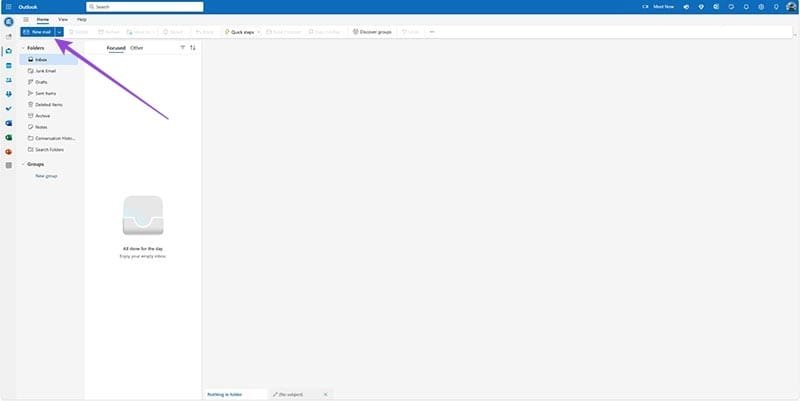
Adım 2. Araç çubuğundaki Copilot düğmesine tıklayın, ardından “Copilot ile Taslak Oluştur” seçeneğini seçin.
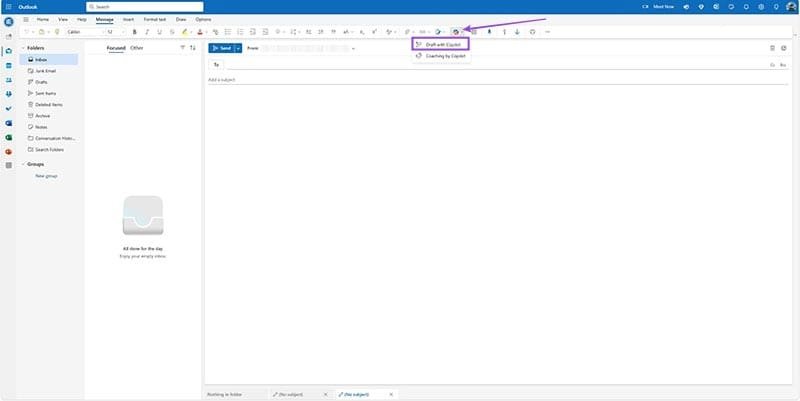
Adım 3. Bir istem yazın. Copilot'a ne tür bir e-posta yazmak istediğinizi bildirdiğiniz yer burasıdır. Bir örnek, "Kişilerime Cuma gününe kadar ofiste olmayacağımı bildirin." olabilir.
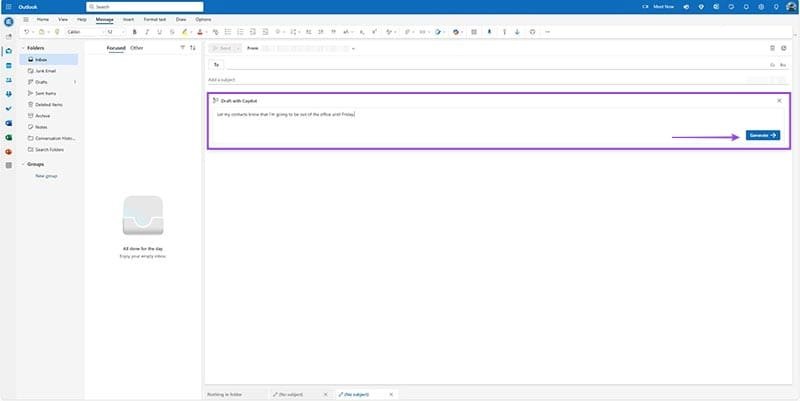
Adım 4. (İsteğe bağlı) Mesajınızın stilini yapılandırmak için “Seçenekleri Oluştur” düğmesini kullanın.
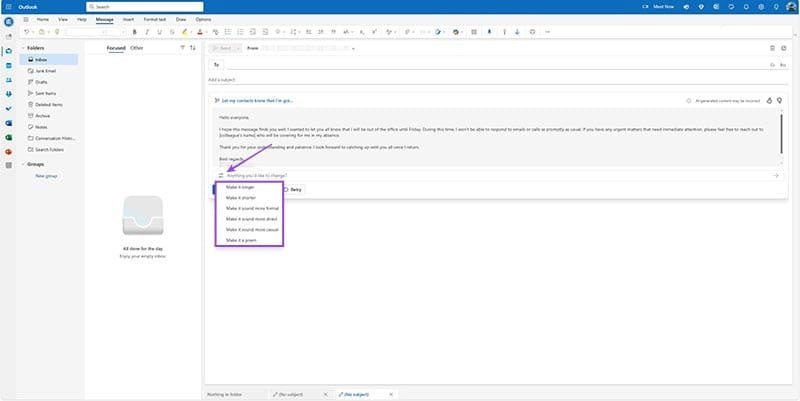
Adım 5. “Oluştur”a basın ve Copilot e-postanızı taslak haline getirirken bir süre bekleyin.
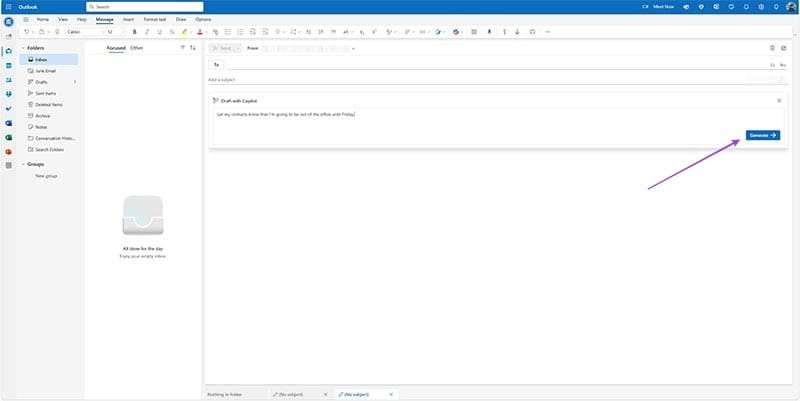
Adım 6. Taslağı inceleyebilir ve ardından "Yeniden Oluştur"a tıklayarak Copilot'tan tekrar denemesini isteyebilirsiniz veya ilk taslaktan memnunsanız "Tut"a basabilirsiniz.
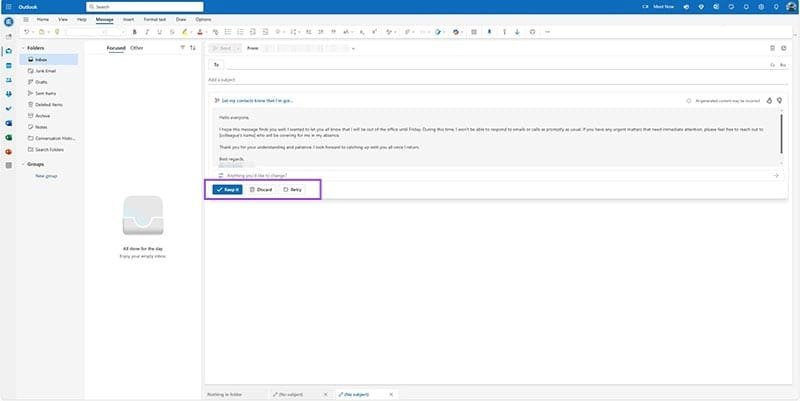
Outlook'ta Konuları Özetlemek İçin Copilot Nasıl Kullanılır
Copilot ayrıca uzun e-posta dizilerini özetleyerek, her mesajı okumanıza gerek kalmadan, söylenenlerin özünü size sunabilir.Adım 1. Özetlemek istediğiniz konuyu seçin.
Adım 2. “Copilot Tarafından Özet”e tıklayın (bu, “Özet” etiketli bir düğme olarak da görünebilir). Özetiniz daha sonra konu başlığının en üstünde görünecektir.
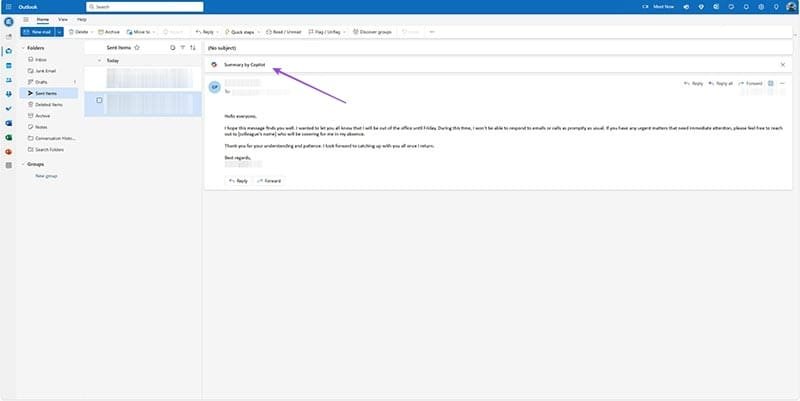
Outlook'ta Koçluk İçin Copilot Nasıl Kullanılır
Copilot ayrıca mesajlarınızın akışını iyileştirmenize yardımcı olabilecek ve temelde daha net ve daha güvenli bir şekilde yazmayı öğretebilecek kullanışlı bir "Koçluk" özelliğine de sahiptir.
Adım 1. Her zamanki gibi bir e-posta yazın, ardından “Copilot” butonuna ve “Copilot ile Koçluk” butonuna basın.
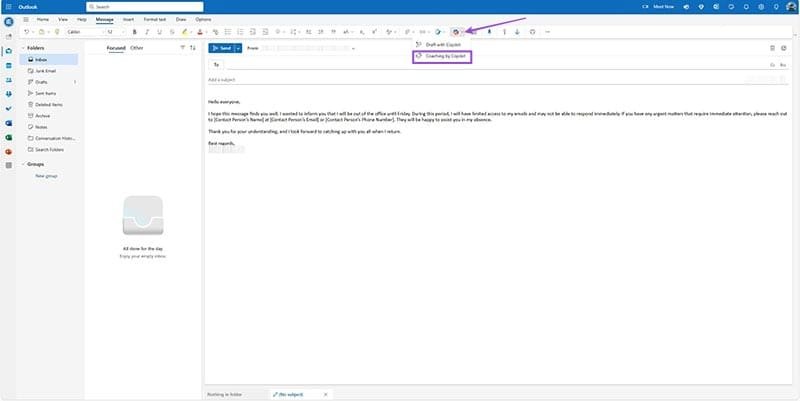
Adım 2. Copilot mesajınızı tarayacak ve onu geliştirmenin yollarını önerecektir. Muhtemelen daha iyi bir son e-posta oluşturmak için sözdizimini, yapıyı ve dilbilgisini ayarlamayı teklif edecektir.
Adım 3. Copilot'un tüm değişikliklerini anında uygulamak için "Tüm önerileri uygula"ya tıklayabilir veya tek tek inceleyip seçim yapabilirsiniz.
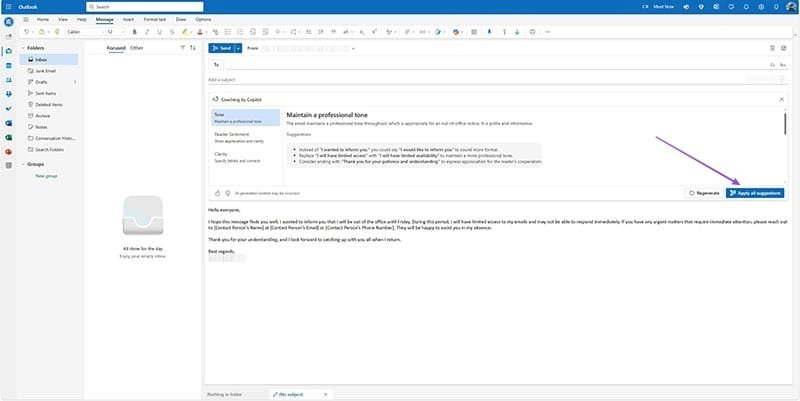
Outlook'ta Davetiye Oluşturmak İçin Copilot Nasıl Kullanılır
Son olarak Copilot e-postalarınızı okuyabilir, toplantı, randevu veya etkinlik gibi konuların ne zaman görüşüldüğünü anlayabilir ve ilgili taraflara göndermeniz için davetler oluşturabilir.Adım 1. Bir etkinlik veya toplantı hakkında bilgi içeren bir e-posta dizisini veya mesajını açın.
Adım 2. “Ana Sayfa” sekmesindeki “Copilot ile Planla” butonuna tıklayın.
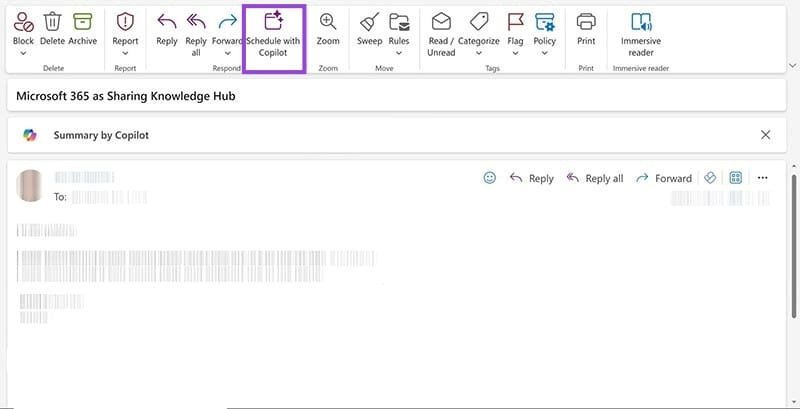
Adım 3. Copilot'un önerdiği bilgileri kabul etmek için “Ekle”ye tıklayın.
Adım 4. Oluşturduğu daveti inceleyin ve gerekli değişiklikleri yapın. İşiniz bittiğinde, toplantı veya etkinlikle ilgili kişilere göndermek için "Gönder"e tıklayın.